چگونه فایل مخفی را پیدا کنیم؟
امروز در سیستم عاملهای مختلف، قابلیت مخفی کردن فایلها، پوشهها و درایوها قرار داده شده است و شما قادر هستید این فایلها را مخفی کرده و از دید پنهان کنید. به طور مثال عکسها، مخاطبین و یا پیامهای خصوصیتان را در آیفون مخفی کرده و یا در ویندوز یک درایو خاص را پنهان کنید؛ اما ممکن است در برخی موارد، در پیدا کردن این فایلهای مخفی دچار مشکل میشوید و فکر کنید آنها را از دست دادهاید. نگران نباشید؛ روشهای متعددی برای پیدا کردن فایلهای مخفی وجود دارد. در این مطلب یاد میگیریم چگونه فایل ها و پوشه های مخفی را در ویندوز (نسخههای گوناگون)، اندروید و آیفون پیدا کنیم؟
چگونه فایل مخفی در ویندوز را پیدا کنیم؟
۱. چگونه فایل مخفی در ویندوز را پیدا کنیم؟ (ویندوز ۱۰):
ویندوز ۱۰ به صورت پیشفرض پروندهها و پوشهها را مخفی نگه میدارد؛ در صورت تمایل میتوانید آنها را از حالت مخفی خارج کرده و فایلهای خود را مشاهده کنید. در این قسمت قصد داریم؛ دو روش برای پیدا کردن فایلهای مخفی در ویندوز ۱۰ را به شما آموزش میدهیم.

-
روش اول:
کلید ترکیبی Windows + E. را فشار دهید. تا “File Explorer” باز شود؛ تب View را انتخاب کنید؛ در این قسمت با گزینههای زیادی رو به رو میشوید؛ به بخش SHOW/hide بروید و سپس بر روی گزینه Hidden items کلیک کنید تا تیکدار شود. در این صورت شما میتوانید فایلهای مخفی در سیستم کامپیوتریتان را مشاهده کنید؛ علاوه بر این قادر هستید درایوهای مخفی سیستم را نیز مشاهده کنید. برای برگشتن به حالت قبلی و پنهان کردن فایلهای مربوط کافی است از مسیر قبل عبور کرده و در نهایت تیک گزینه Hidden items را بردارید.
-
روش دوم:
کلید ترکیبی Windows + R را فشار داده و در قسمت Run Command Box، عبارت “control folders” را تایپ کنید؛ بدون علامت نقل قول و سپس کلید اینتر را فشار دهید.
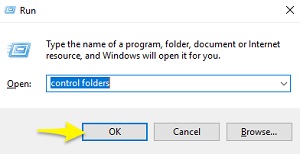
در پنجره File Explorer Options به تب View بروید و در نهایت گزینه Show hidden files, folders and drives، یعنی نمایش فایلها، پوشهها و درایوهای مخفی را انتخاب نمایید. در نهایت گزینه اوکی را بزنید. درصورتیکه قصد دارید فایلها را مجدداً مخفی کنید؛ همین مسیر را طی کرده و تیک گزینه Don’t show hidden files, folders and drives را بردارید.
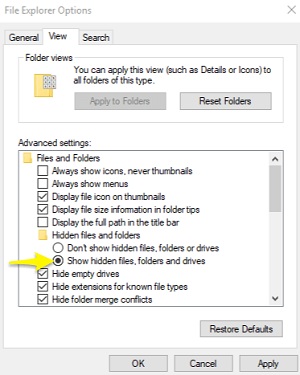
نکته: روشهای بالا تنها فایلها، پوشهها و درایوهای پنهان شده معمولی را آشکار میکند؛ اما برای پیدا کردن فایلهایی که توسط سیستم محافظت شده و مخفی شدهاند؛ مناسب نیست. این فایلهای محافظت شده با این روشها پیدا نمیشوند؛ بنابراین برای پیدا کردن و آشکار سازی این فایلها بهتر است مراحل زیر را دنبال کنید:
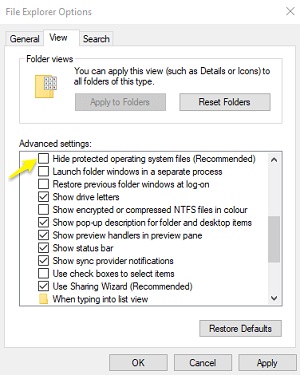
- فرمان Windows + R را اجرا کرده و در کادر باز شده عبارت control folders را تایپ کنید و اینتر را بزنید.
- در برگه باز شده به تب View بروید.
- گزینه Show hidden files, folders and drives را انتخاب نمایید.
- در نهایت تیک کنار گزینه Hide protected operating system files (Recommended) را غیرفعال کنید و اوکی را بزنید. برای مخفی کردن مجدد این فایلها؛ همین مسیر را طی کرده و مجدداً، کنار گزینه فوق، تیک را فعال نمایید.
۲. چگونه فایل مخفی در ویندوز را پیدا کنیم؟ (ویندوز ۸.۱):
- وارد قسمت جستوجوی ویندوز شوید.
- کلمه folder را در آن تایپ کرده و در نهایت گزینه select Folder Options را از بین پیشنهادهای جستوجو، انتخاب کنید.
- در صفحه باز شده به قسمت View بروید.
- در زیر بخش تنظیمات پیشرفته Advanced settings، گزینه آشکار سازی فایلها، پوشهها، درایوها (Show hidden files, folders, and drives) را انتخاب کرده و در نهایت گزینه اوکی یا ا عمال را بزنید.
- در این صورت میتوانید فایلها، پوشهها و درایوهای مخفی در ویندوز ۸.۱ را مشاهده کنید.
۳. چگونه فایل مخفی در ویندوز را پیدا کنیم؟ (ویندوز ۷):
برای پیدا کردن فایلهای مخفی در ویندوز ۷ باید از راه کنترل پنل وارد شوید.
- بر روی گزینه استارت کلیک کرد و گزینه Control Panel را انتخاب کنید.
- به قسمت Appearance and Personalization بروید.
- به قسمت Folder Options بروید و سپس وارد تب ویو (View) شوید.
- در زیر بخش تنظیمات پیشرفته Advanced settings، گزینه آشکار سازی فایلها، پوشهها، درایوها (Show hidden files, folders, and drives) را انتخاب کرده و در نهایت گزینه اوکی یا ا عمال را بزنید.
چگونه فایل مخفی در اندروید را پیدا کنیم؟
ما میتوانید در هر زمان که بخواهیم پروندهها و پوشههای مخفی را در گوشیهای اندرویدی خود پیدا کنیم. در این قسمت سه روش به شما پیشنهاد میدهیم:
-
روش اول:
برای این کار ابتدا وارد بخش file manager یا مدیریت پروندهها شوید؛ قسمت Internal Storage را انتخاب کنید. (شما میتوانید بنا به نیازتان وارد حافظه داخلی یا بخش حافظه خارجی شوید که در اینجا ما حافظه داخلی را انتخاب کردیم). در صفحه جدید سه نقطه بالا را لمس کرده و گزینه ” Show hidden folders” نمایش فایلهای مخفی را انتخاب کنید. در این صورت مشاهده میکنید تمام فایلهای مخفی که در حافظه داخلی وجود دارند؛ آشکار و قابل رؤیت میشوند. شما میتوانید همین روند را برای کارت حافظهتان نیز اجرا کنید. درصورتیکه تمایل دارید مجدداً فایلهای آشکار شده را مخفی کنید؛ باید مراحل فوق را دوباره تکرار کرده و در نهایت گزینه “Don’t show hidden folders” را انتخاب کنید.
-
روش دوم:
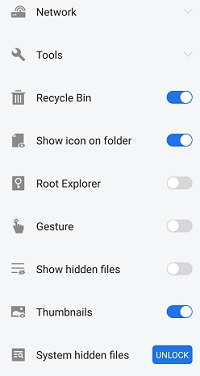
در این روش شما نیازمند نصب یک برنامه شخص ثالث هستید. در ابتدا باید برنامه File File Explorer File Manager را از گوگل پلی استور دانلود کرده و نصب کنید. بعد از آنکه فرایند نصب تکمیل شد؛ برنامه را باز کرده و در بالا نماد سه نقطه عمودی را انتخاب نمایید. گزینهها را مشاهده کرده و در نهایت گزینه Show hidden files را پیدا کرده و بر روی آن ضربه بزنید و آن را فعال کنید. حال صفحه را اسکرول کرده و به قسمت Local بروید و در آنجا بسته به نیازتان گزینه حافظه داخلی یا خارجی را انتخاب کنید. وارد هر بخش که شوید؛ میتوانید در آنجا فایلهای مخفی شده را مشاهده نمایید. اگر قصد دارید تنظیمات را به حالت قبل برگردانید؛ مسیر قبلی در برنامه را طی کرده و در نهایت گزینه Show hidden files را غیرفعال کنید.
-
روش سوم:
برای این کار نیاز به یک سیستم کامپیوتری یا لپ تاپ دارید. در ابتدا باید گوشی خود را با استفاده از سیم مخصوص به سیستم کامپیوتری وصل کنید؛ در این مثال ما از سیم شارژ USB استفاده کرده و گوشی را به کامپیوتر با ویندوز ۱۰ وصل کردهایم.
به محض اتصال اعلان زیر بر روی صفحه گوشیتان ظاهر میشود:
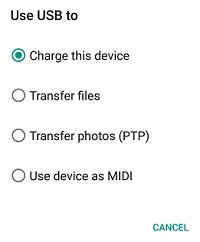
گزینه Transfer files را انتخاب نمایید.
اکنون File Explorer را در سیستم کامپیوتریتان باز کرده و در لیست نام گوشیتان را پیدا کرده و بر روی آن کلیک کنید. در این قسمت میتوانید حافظه داخلی و خارجی گوشیتان را مشاهده کرده و وارد آنها شوید. هر کدام را دوست دارید باز کرده و وارد حافظه شوید. در این صورت میتوانید پوشههای مخفی موجود در حافظه مورد نظرتان را مشاهده کنید.
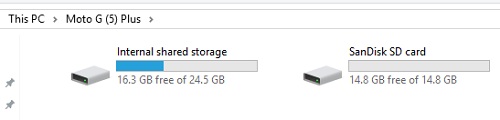
چگونه فایل مخفی در مک را پیدا کنیم؟
روش اول:
- در ابتدا Finder را باز کنید.
- به پوشه Macintosh HD بروید.
- سه کلید Cmd + Shift +. (نقطه) را نگه دارید.
- در این صورت تمام فایلهای مخفی را مشاهده میکنید.
- با نگه داشتن مجدد سه کلید Cmd + Shift +. (نقطه)، دوباره فایلهای به حالت مخفی باز میگردند.
چگونه فایل مخفی در ios را پیدا کنیم؟
روش اول: برای پیدا کردن عکسهای مخفی شده در آیفون
- برنامه Photos را باز کنید و به تب آلبومها بروید.
- صفحه را اسکرول کرده و پایین بروید و در قسمت share، بر روی گزینه مخفی کردن (Hidden) در زیر آلبومها ضربه بزنید.
- گزینه unhide را انتخاب کنید.
روش دوم:
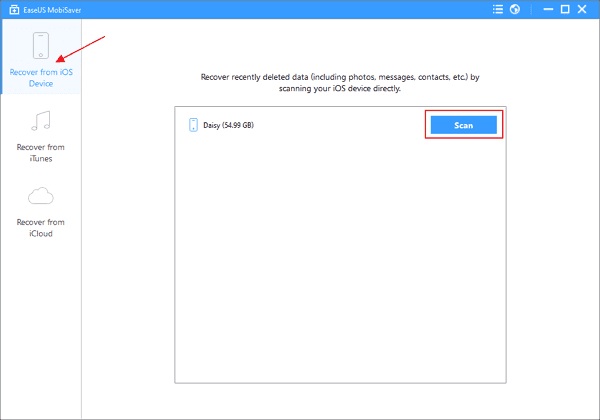
- در روش دوم باید از یک برنامه شخص ثالث استفاده کرده و از آن بخواهید تا با اسکن آیفون شما تمام فایلهای مخفی را پیدا کند.
- در این روش به سیستم کامپیوتری نیاز داریم. متناسب با سیستم عامل کامپیوترتان برنامه EaseUS MobiSaver برای ویندوز یا مک دانلود کنید.
- آیفون خود را به رایانه شخصی خود وصل کنید و EaseUS MobiSaver را اجرا کنید.
- در صفحه ابتدایی برنامه، گزینه Recover from iOS Device را انتخاب کرده و Scan را فشار دهید.
- اجازه دهید برنامه فایلهای پاک شده، از بین رفته و پنهان شده را پیدا کند.
- در نهات تمام فایلهای پنهان شده، همراه با مخاطبین و سایر اطلاعات پاک شده و مخفی شده به صورت لیست به نمایش در میآید. فایل مورد نظر را انتخاب کرده و گزینه بازیابی یا همان ریکاوری را بزنید تا برنامه، فایل مورد نظر را در محل مورد نظر شما ذخیره کند.
- در این صورت شما میتوانید به محل ذخیره فایلها رفته و فایلهای مورد نیازتان را دوباره به گوشی آیفون منتقل کنید و همانند قبل از آن استفاده نمایید.
نکته: در صوتی که پیش از این از طریق iTunes/iCloud از گوشیتان پشتیان تهیه کردهاید؛ میتوانید از این طریق به فایلهای پنهان شده و حذف شده خود دسترسی داشته باشید.
منبع: وب سافت

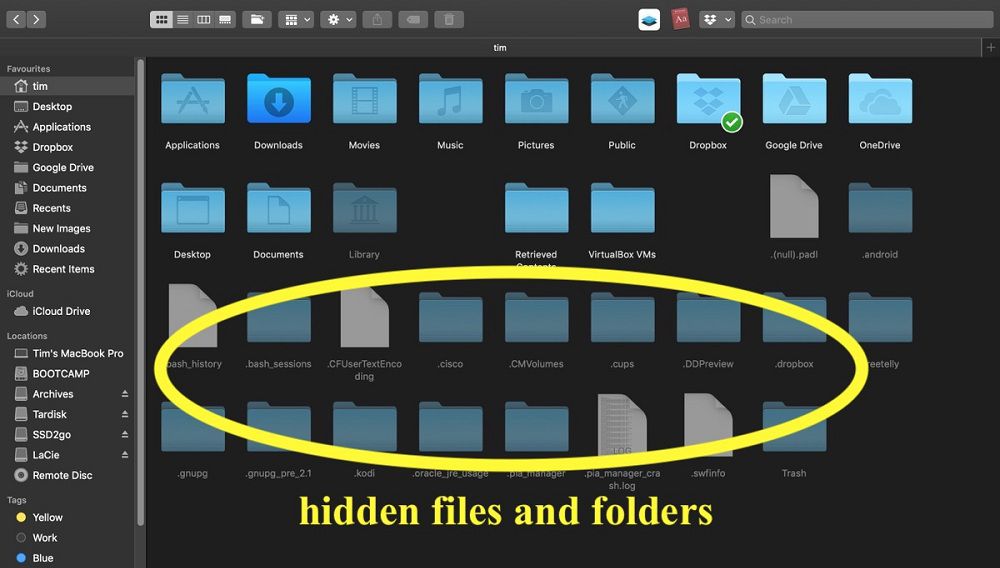
دستتون درد نکنه. واقعا کمکم کردید
سلام خسته نباشید من گیر یک هارد افتادم که تمام اطلاعاتم رو ریختم توش نزدیک ۳۰۰ گیگ بعد از اون هم ۳۵۰ گیگ جا داشت یعنی در کل ۶۵۰ گیگ پر بود بعد دو هفته که خواستم هارد رو باز کنم دیدم اون ۳۵۰ گیگ جاش هست اون ۳۰۰ گیگ من که شامل اطلاعات فیلم و بازی من بودند نا پدید شدند الان هم سایت شما رو خوندم هر دو روش را هم بلد بودم تنها روشی که بلد نبودم اون cmd هست الان اطلاعاتم رو نمی دونم برگردانم هاردم رو خالی کردم یعنی ۳۵۰ گیگ رو خالی کردم الان فقط ۳۰۰ گیگش مونده باز نشون نمیده همه راه ها را هم امتحان کردم
سلام
هارد رو با یکی از سیستم عامل های خانواده لینوکس باز کنید.
با ابونتو راحتتر خواهید بود.
سلام من چند تا فایل داشتم که روش رمز گذاشته بودم الان که میرم تو درایو پوشه ها نیستند اما از حجم درایو هنوز کم نشده چه اتفاقی افتاده روش های بالا رو هم امتحان کردم کار ساز نبود لطفا کمک کنید مرسی از سایت خوبتون
واقعا ممنونم من یه فایل خیلی مهم داشتم که مخفیش کردم ولی بلد نبودم که چطور دوباره پیداش کنم واقعا راه حلتون کمکم کرد.
سلام ببخشید من یک سری فایل توی گوشیم هست اما وقتی میزنم به لبتاپم دیده نمیشه جوری که انگار مخفی شدن اون چیز هایم که شما گفتین از قبل تو لب تاپم فعال بود اما بازم نشون نمیده راه حلی ندارین؟
سلام
پیشنهاد میکنم از یک سیستم عامل خانواده لینوکس استفاده کنید.
سلام
بدلیل ترک برداشتن تاچ گوشی ام (سامسونگ A5 ) تعدادی سند و عکس و فیلم را قبل از سپردن دست تعمیرگاه ، در گوگل درایو ذخیره کردم ولی بعدا فقط انها را در تراشه میتوانم ببینم و چون میخواهم انها را در اینترنال یا اکسترنال استوریج دوباره ذخیره کنم ، گوشی همه اپلیکیشن ها و درایوها و فولدرها را نشان میدهد الا اکسترنال … . تمام گزینه ها ازقبیل send a copy ….را هم امتحان کرده ام ولی نشد .
چطور میتوانم فایلهای موجود در تراشه گوگل درایو را به مثلا اکسترنال استوریج انتقال دهم ؟
با تشکر
سلام من تو گوشی آیفون چندین صفحه سایت رو باز گذاشته بودم که هر وقت خواستم بهشون دسترسی داشته باشم بعد از عوض کردن ورژن به۱۳/۴ خیلی هاشون پاک شدن در صورتی که قبلا این مشکل بوجود نمی اومد حالا چیکار میتونم بکنم که دوباره بهشون دسترسی داشته باشم
واقعا ممنونم من فیلم عروسیم تو هار بعضی از پوشه ها خالی نشون میداد ترسیدم گفتم پردیه از استرس دیگه داغ کرده بودم با راهنمایی دقیق و سریع شما با یه فیلم آموزشی ساده مشگلم حل شد واقعا ممنونم ازتون تاحالا هیج کجا نظر ندادم تو سایتا اما اینا نوشتم که بدونید قدر دان شمام مرسی
دلم میخواد اگر شمالی نیستید اومدید شمال حتما از خجالتتون در بیام
سلام من چند تا فایل پاورپوینت دانلود کردم اما اونها را ذخیره نکردم الان توی بخش دانلود های fire fox هستند ولی نمیتونم اونا رو باز کنم
ممنون میشم اگه راهنماییم کنین
سلام وقت بخیر
من فایلی روی مموری گوشی با استفاده از گوشی ال جی مخفی کردم و رمز دادم الان گوشیم سوخته و گوشی سامسونگ دارم
چطور میتونم فایلی که رمز دادم و پنهان کردم رو پیدا کنم؟؟؟
سلام
اگه آنتی ویروس نصب کنیم رو کامپیوتر ، فایل های مخفی شدمون رو نشون میده ؟!
سلام.بنده یه مشکل دارم.من هاردم رمزشو گم کردم برای بازیابی دادم تعمیر بشه اما هارد رو فرمت کردند الان هارد رو وصل میکنم به سیستم بالا نمیاد.در ضمن سی دی درایو هاردم روی خودش نصب بوده که حذف شده الان نمیتونم درایورش رو پیدا کنم دوستان اگر میتوانند راهنمایی کنند ممنون میشم
حاجی دمت گرم
ممنونم فایلام همه گم شده بود و کلی جا گرفته بود و من نمیدونستم هاید شده ممنون
خیلی عالی بود ممنون
سلام من یکی از درایوهام ۲۰۰گیگ جا داره بعد حدود ۴۰ گیگ داخلش چیزی دارم بنظرتون چرا پر نشون میده چیزی مخفی شده؟؟؟؟
چقد چرت بودن
سلام با عرض خسته نباشید تشکر از راهنمایی شما موفق باشین
سلام من یه سری عکس مخفی کرده بودم تو گوشیم بعد بهو تو فایل های شخصی دستم خورد و حذف شد پوشه ی مخفیه،الان میخوام برش گردونم چیکار باید کنم توروخدا کمکم کنید😢
ببخشید من یه فایلی رو گوشیم دارم گوشیم پیش فرد دیگری است من الان باید چه کار کنم
اگه به کامپیوتر وصل بشه همه چی تمومه؟؟؟؟؟
گوشیم ردمی ۸
سالام من داخل لب تاب فایل مخفی دارم یادم رفته چطوری باید ظاهر کرد
سلام وقت بخیر من یه برنامه تلگرام برای پی سی دان کردم وارد شدم ولی برام مخفی هستش هرچقدر از هر روشی سعی میکنم برناممو پیدا کنم ک پاکش کنم نمیشه و مدام نوتیفه پیام هاش برام میاد
اگر گوشی شما رمز داره نه. اگر نداره بله، همه چی تمومه